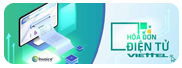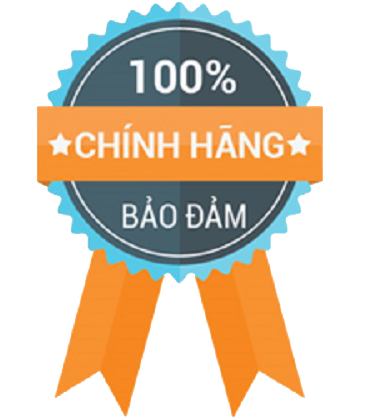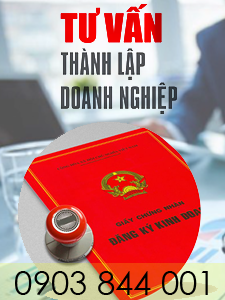
|
Đang truy cập: 27 Trong ngày: 570 Trong tuần: 3684 Lượt truy cập: 3397786 |
HƯỚNG DẪN SỬ DỤNG RESET MẬT KHẨU USB TOKEN
1. Hướng dẫn cài đặt môi trường trước khi sử dụng phần mềm
- Để sử dụng hệ thống này, Quý khách vui lòng cài đặt:
Bước 1: Cài đặt Java 6 hoặc 7 với hệ điều hành 32 bits.
Bước 2: Sử dụng FirefoxPortable 4.0 để thực hiện chức năng Reset mật khẩu USB.
- Download Firefox Portable 4.0 và tool config Java tại đâ y
1.1. Cài đặt Java
Để sử dụng hệ thống này, Quý khách vui lòng cài đặt Java 6 hoặc Java 7 và config Java theo hướng dẫn bên dưới (Trường hợp máy đang cài phiên bản Java 8 trở lên cần gỡ phiên bản này).
- · Bước 1: Download tool config Java tại đâ y. Giải nén file tải xuống được thư mục gồm:
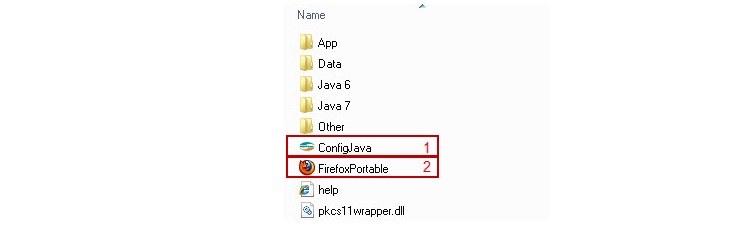
- Bước 2: Click đúp chuột vào file Config.Java (1), một số trường hợp sẽ hiển thị màn hình như sau.
(Chú ý: Chạy tập tin này với quyền Administrator. Đối với Windows 7 hay Windows Vista chọn tập tin ConfigJava.exe, sau đó nhấn chuột phải chọn Run as Administrator).
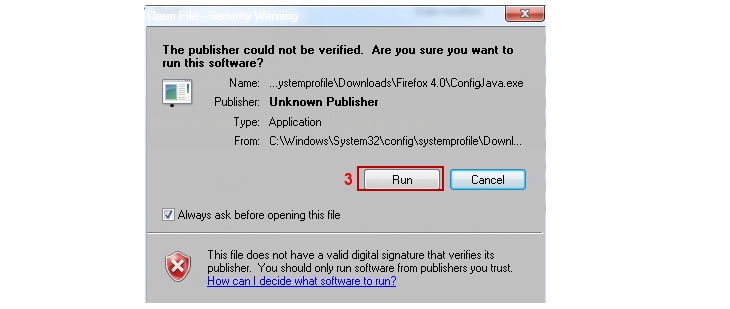
- · Bước 3: Click Run(3) để chạy tool. Khi chạy thành công nhận được thông báo như sau.

1.2. Sử dụng trình duyệt Firefox Portable
- · Tắt các trình duyệt Web đăng chạy trên máy tính.
- · Click chạy Firefox Portable(2) trong file tải về tại Cài đặt Java – Bước 1 và thực hiện chức năng.
2. Hướng dẫn sử dụng phần mềm
Trước khi thực hiện reset mật khẩu USB trên Web, Quý khách vui lòng:
- Cắm USB Token vào máy tính
- Khi máy tính nhận được USB Token thì phần mềm Viettel Token Manager tự động bật lên.
Lưu ý: Trong quá trình thực hiện reset mật khẩu USB trên Web, Quý khách vui lòng
- Không tháo USB ra khỏi máy tính và tắt trình duyệt Web.
- Kiểm tra và đảm bảo kết nối giữa USB Token và máy tính thành công.
- Chỉ được cắm vào máy tính một USB Token duy nhất để thực hiện reset mật khẩu.
2.1. Gửi yêu cầu reset mật khẩu USB Token
- Bước 1: Vào Web thông tin Viettel-CA (http://viettel-ca.vn), chọn phần danh mục Hỗ trợ (1), sau đó chọn phần Reset mật khẩu USB Token (2) như màn hình bên dưới.
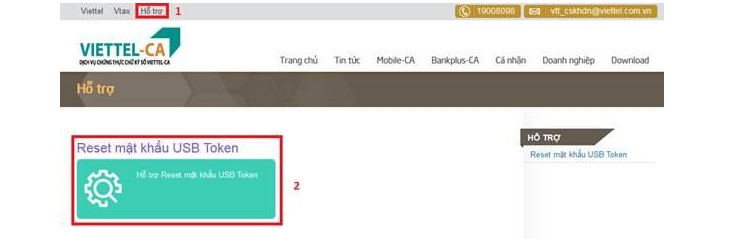
- Bước 2 : Chọn Chứng thư số doanh nghiệp hoặc chứng thư số cá nhân
- Hiển thị màn hình gửi yêu cầu đối với Quý khách sử dụng chứng thư số doanh nghiệp.
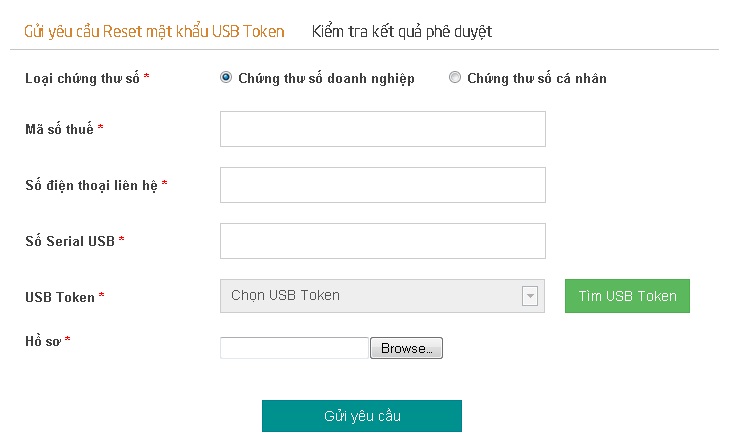
- Nếu tích chọn Chứng thư số cá nhân, hiển thị màn hình gửi yêu cầu đối với Quý khách sử dụng Chứng thư số cá nhân.
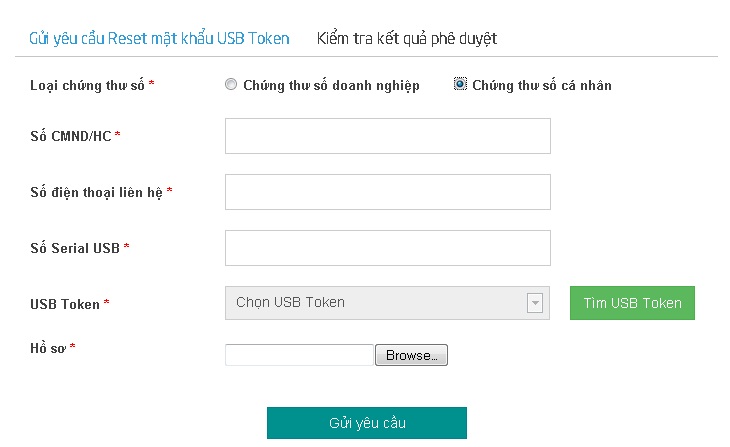
- Bước 3 : Nhập đầy đủ các thông tin trong màn hình Gửi yêu cầu reset mật khẩu.
Mã số thuế hoặc số CMND/HC của Quý khách dùng để đăng ký chứng thư số.
Số điện thoại liên hệ.
Số Serial USB được in trên USB Token (Chỉ cần nhập 5 số cuối).
Nhấn nút “Tìm USB Token” để chọn USB cần reset
Hồ sơ là file Scan BBBG/Giấy chứng nhận CTS hoặc Giấy phép KD đối với doanh nghiệp hoặc CMT, Hộ chiếu với cá nhân cần tải lên theo định dạng file .pdf, .doc, docx, .xls, .xlsx, .zip, .rar, .gif, .png, .jpeg, .jpg và có kích thước không quá 10MB.
- Bước 4 : Khi chọn nút “Tìm USB Token” hệ thống sẽ hiển thị một số màn hình Cảnh báo sau. Tùy vào phiên bản Java các thông báo có thể khác nhau, sau đây là 2 trường hợp thường gặp.
o Trường hợp 1:
- Nếu hiển thị yêu cầu update Java như bên dưới à Tích chọn vào checkbox “Do not ask again until the next update is available”(1) và chọn “Late”(2)
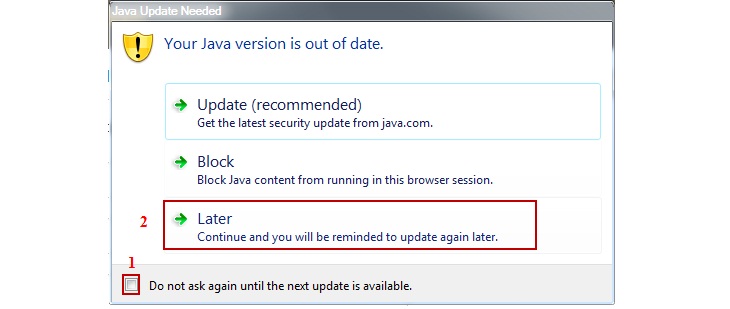
- Nếu hiển thị Cảnh báo như bên dưới àTích chọn checkbox “I accept the risk and want to run this app” (1), tích chọn checkbox “Do not show this again for this app” (2) và chọn “Run”(3).

o Trường hợp 2:
- Nếu hiển thị màn hình như bên dưới à Tích chọn checkbox “I accept the risk and want to run this application”(1) và chọn “Run”(2).
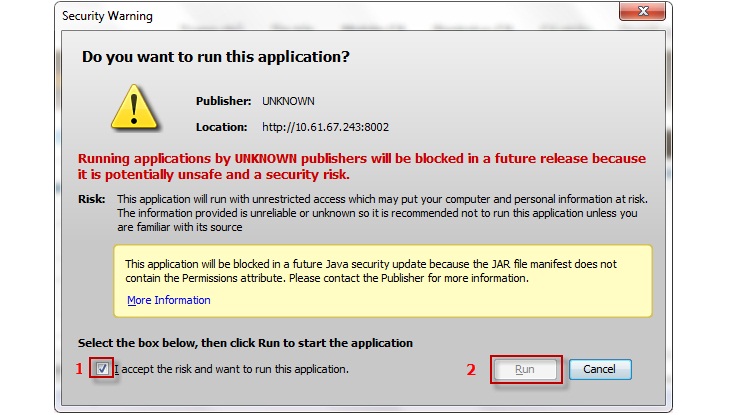
- Hiển thị màn hình sau à Chọn “Don’t Block”.
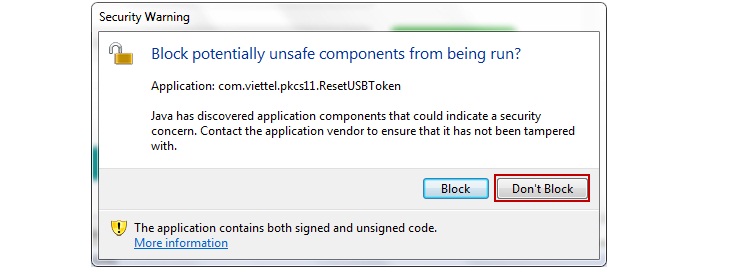
- Hiển thị màn hình xác nhận cho chạy ứng dụng àChọn “Run”
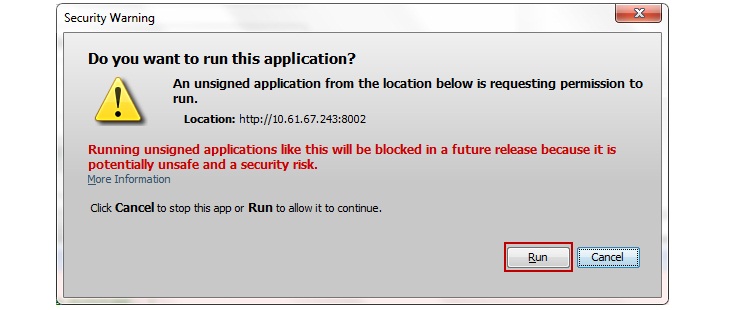
- Bước 5: Nhấn nút Gửi yêu cầu
- · Sau khi điền đầy đủ các thông tin, người sử dụng nhấn nút: “Gửi yêu cầu” để gửi yêu cầu reset MK USB Token đến Viettel. Hệ thống hiển thị cửa sổ thông báo gửi yêu cầu thành công.

- Bước 6 : Ngưởi sử dụng vui lòng gọi hotline 19008098 để được hỗ trợ phê duyệt yêu cầu.
Lưu ý: Nếu như sau 24h yêu cầu reset mật khẩu của Quý khách chưa được phê duyệt hoặc đã được CSKH phê duyệt nhưng Quý khách chưa thực hiện reset mật khẩu thành công thì yêu cầu sẽ được chuyển về trạng thái quá hạn. Để thực hiện reset mật khẩu, Quý khách vui lòng gửi lại yêu cầu.
2.2. Kiểm tra kết quả phê duyệt
B ước 7: Kiểm tra kết quả phê duyệt
Sau khi yêu cầu được phê duyệt, người sử dụng thực hiện nhấn nút “Kiểm tra kết quả phê duyệt”.
Lưu ý: Trong trường hợp Quý khách tắt trình duyệt web thì Quý khách cần phải nhập lại đầy đủ và đúng các thông tin của yêu cầu reset mật khẩu, sau đó mới thực hiện nhấn nút “Kiểm tra kết quả phê duyệt”.
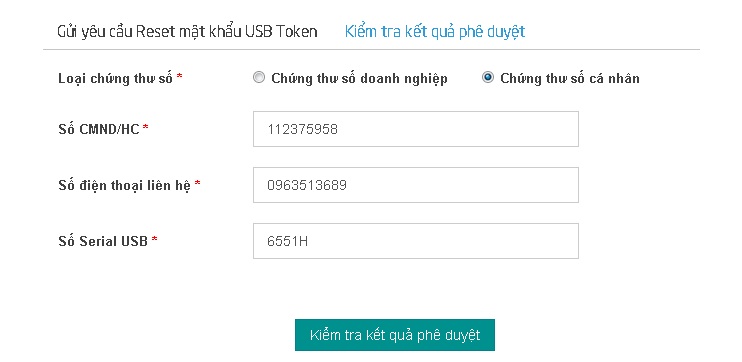
Hệ thống sẽ kiểm tra các thông tin người sử dụng đã gửi hệ thống thành công và thông tin tại màn hình kiểm tra kết quả phê duyệt. Nếu yêu cầu đã được phê duyệt sẽ hiển thị màn hình sau.
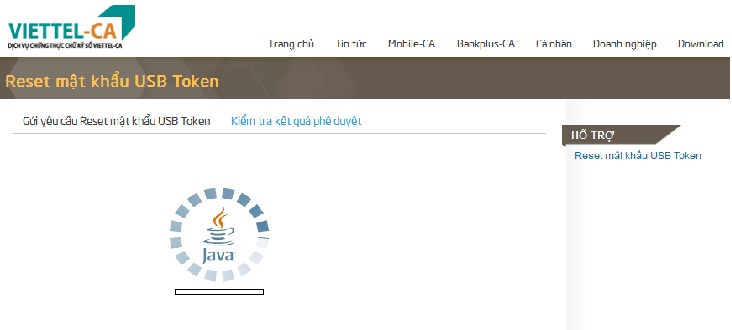
Lưu ý: Trong một số trường hợp, hệ thống sẽ hiển thị các màn hình pop-up thông báo khác, Quý khách cần thực hiện như Bước 8:
Bước 8: Khi load màn hình Cấp CTS hệ thống có thể hiển thị các màn hình cảnh báo,
xác nhận tham khảo Bước 4 trên phần Gửi yêu cầu reset mật khẩu.
Bước 9 : Hệ thống hiển thị màn hình Chọn USB Token như bên dưới.
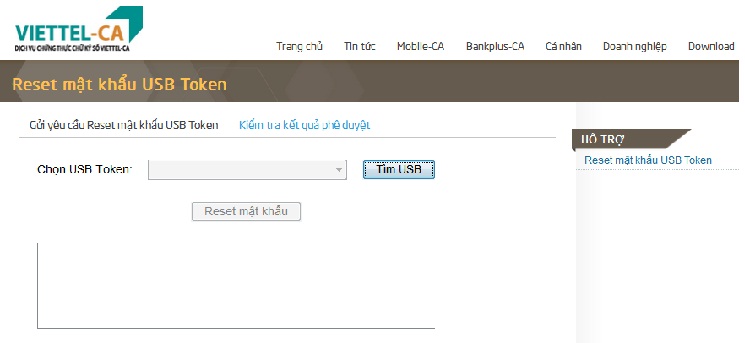
2.3. Chọn USB Token để reset mật khẩu
Bước 10: Chọn USB Token để reset MK
Khi click vào nút “Tìm USB” Hệ thống sẽ tìm kiếm các USB Token người sử dụng đang kết nối vào máy tính và hiển thị trong mục “Chọn USB Token”.
Hệ thống tìm thấy 1 USB.
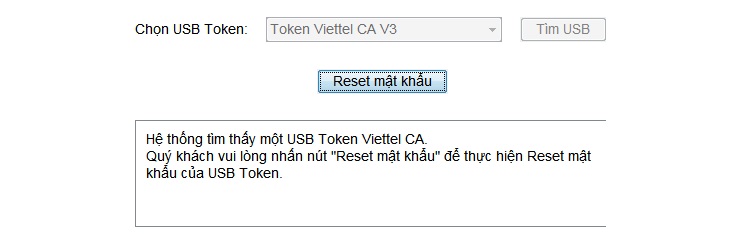
Người sử dụng chuyển sang thực hiện Bước 11 . Reset mật khẩu
Các trường hợp khác xảy ra
Hệ thống không tìm thấy USB Token
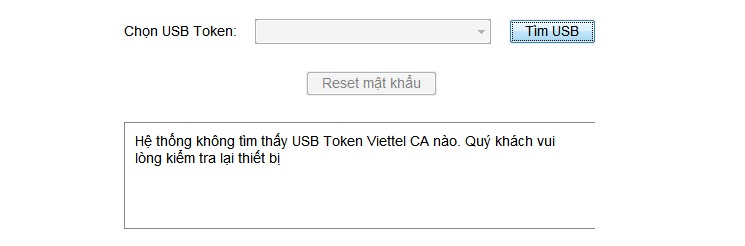
Với trường hợp này, Quý khách thực hiện kiểm tra lại kết nối giữa USB Token và máy tính, sau đó nhấn lại nút Tìm USB.
Hệ thống tìm thấy nhiều USB Token

Với trường hợp này, Quý khách chọn đúng USB Token cần được reset mật khẩu.
Bước 11: Nhấn nút “Reset mật khẩu"
Sau khi nhấn nút Reset mật khẩu khoảng sau một vài phút, hệ thống hiển thị màn hình pop-up thông báo reset mật khẩu thành công:

Nhấn OK trên màn hình pop-up thông báo reset mật khẩu thành công, hệ thống hiển thị màn hình thông báo mật khẩu mới như bên dưới:

Bước 12: Đổi mật khẩu.
Mở phần mềm giao diện của USB Token là Viettel-CA Token Manager trong hình minh họa là Viettel-CA Token Manager V4.

- Bước 12 .1. Tiếp theo chọn Cấu hình
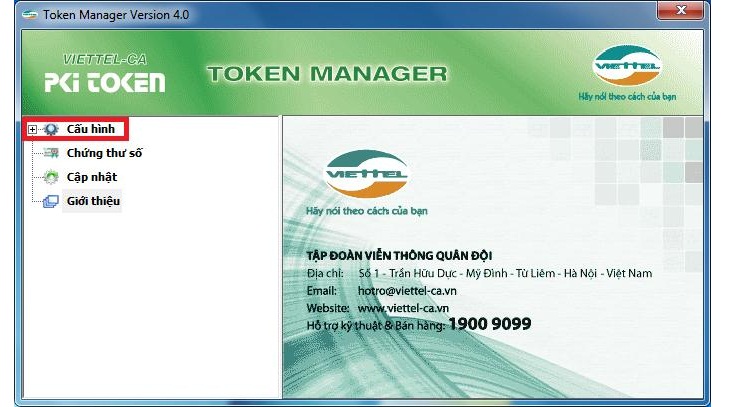
- ·Bước 12 .2. Chọn Thay đổi mã PIN
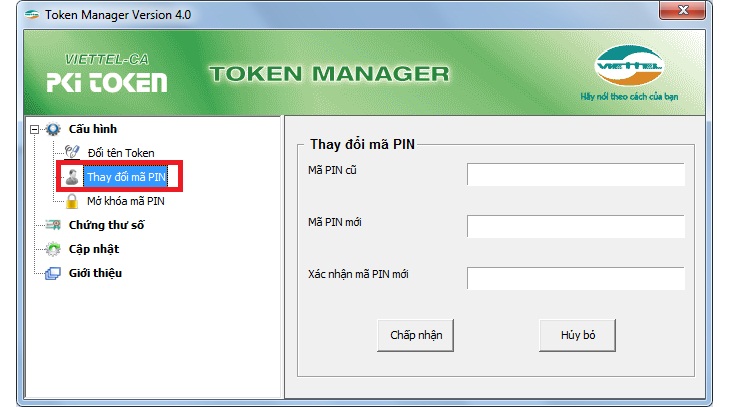
Trong cửa sổ Thay đổi mã PIN
Quý khách sử dụng Mã PIN cũ - chính là mã PIN hệ thống reset mật khẩu hiển thị trên màn hình website (gồm 10 ký tự), trong ví dụ là: Zrz8GbGoDs

Video hướng dẫn reset mật khẩu chữ ký số viettel
Người gửi / điện thoại
CÁC BÀI MỚI HƠN
CÁC BÀI CŨ HƠN